1- Information sur le paiement
Si vous utilisez un anti-virus comme Kaspersky pensez à ajouter la page de paiement en liste blanche, certains utilisateurs nous ont fait part d’une erreur lors de l’utilisation de cet anti-virus. Plus d’information ici https://www.kaspersky.fr/blog/kaspersky-add-exclusion/6963/
Parfois notre partenaire paiement nous informe que des risques peuvent être liés à un paiement, nous devons dans ce cas vérifier que tout est correct avant de pouvoir vous livrer vos fichiers. Dans le cas où le paiement est refusé vous ne serez bien entendu pas débité.
Lecadastre.com utilise les outils de Payline (groupe Monext, Crédit Mutuel Arkea) et de Stripe pour la partie paiement du site. Payline est utilisé par SHowroomprive, Rue du Commerce, Véolia, Kiabi et Stripe est utilisé par des sites comme Deliveroo, Lyft, Drivy, Salesforce, l’Unicef ou encore SAP, Pinterest ou Kickstarter, ils sont donc compétents et offrent toute la sécurité nécessaire pour assurer les transactions bancaires!
Grâce à nos partenaires paiement Payline et Stripe nous acceptons les cartes bleues françaises quelles soient Visa ou Mastercard ou encore les American Express.
Pour les collectivités ou les entreprises qui ne peuvent pas payer en CB nous acceptons aussi les paiements par virement SEPA et les chèques mais pour cela il faut nous contacter avant.
Oui comme vous pouvez le constater notre site dispose d’une sécurisation SSL (le cadenas vert dans la barre de navigation) ce qui nous permet de sécuriser efficacement les transactions. C’est d’ailleurs un pré-requis de nos partenaires paiement Payline (groupe Monext, Crédit Mutuel Arkea) et Stripe qui ne travaillent qu’avec des sites disposant de ce niveau de sécurité.
2- Passage de commande
Nous vous offrons aussi la possibilité de faire une recherche par numéro de parcelle. Pour utiliser ce moyen il faut utiliser la boite de dialogue en haut à droite des cartes et tapez le numéro de parcelle recherché.
Pour aller au plus simple tapez simplement son numéro (en chiffre) comme par exemple « 101 ». Vous pourrez ainsi choisir la bonne parcelle dans les propositions qui vous seront faites dans le menu déroulant comme dans l’image ci-dessous:
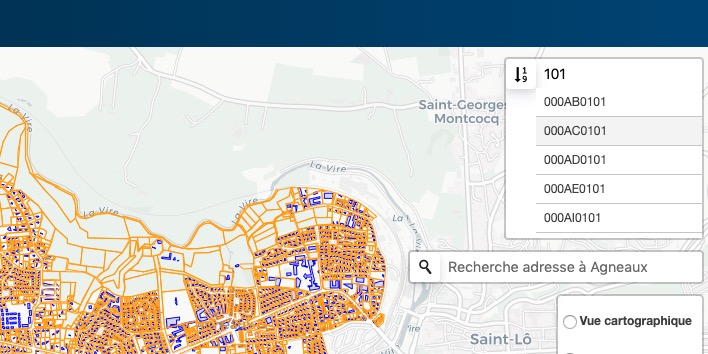
Nous avons fait le choix de ne pas proposer cette option d’envoi de rapport papier par la Poste pour plusieurs raisons listées ci-dessous:
- Premièrement à l’ère du numérique le rapport papier n’a pas de sens
- Ensuite l’empreinte carbone d’un envoi papier (impression, encre, enveloppe, la Poste…) est plus forte que celle d’un envoi d’email et cela nous n’y sommes très attaché
- Le rapport pdf offre plus de souplesse pour l’éditer par la suite, vous pouvez l’annoter, dessiner dessus… Bref il est modifiable à l’infini.
- Et bien entendu si vous souhaitez faire des impressions du rapport pdf vous pouvez le faire chez vous !
De ce fait seulement les formats électroniques (pdf, dxf) sont proposés sur le site lecadastre.com.
Vous cherchez à localiser une parcelle en particulier grâce à son adresse voici le tutorial vidéo pour y arriver. Avant tout rendez vous sur la page de recherche ici https://lecadastre.com/recherche/. Ensuite tapez le nom de la ville, la rue et la ville c’est au choix. Si jamais l’adresse n’est pas trouvée n’hésitez pas à enlever le numéro dans la rue!
Parfois l’ajout de la parcelle au panier ne fonctionne pas, il faut donc tester de recharger la page afin que cela puisse fonctionner. Si jamais cela ne fonctionne toujours pas, vous pouvez nous contacter ici : https://lecadastre.com/contact/.
3- Après une commande
Vous pouvez afficher les symboles de mitoyenneté lorsque cette information est disponible et proposée par le cadastre. Pour afficher cela il suffit de zoomer sur la parcelle et puis dans le menu de droite de cliquer sur la case « mitoyenneté ». Attention généralement toutes les mitoyennetés ne sont pas renseignées sur les plan du cadastre et certaines communes (un peu plus de 6000) ne proposent pas ce type d’information.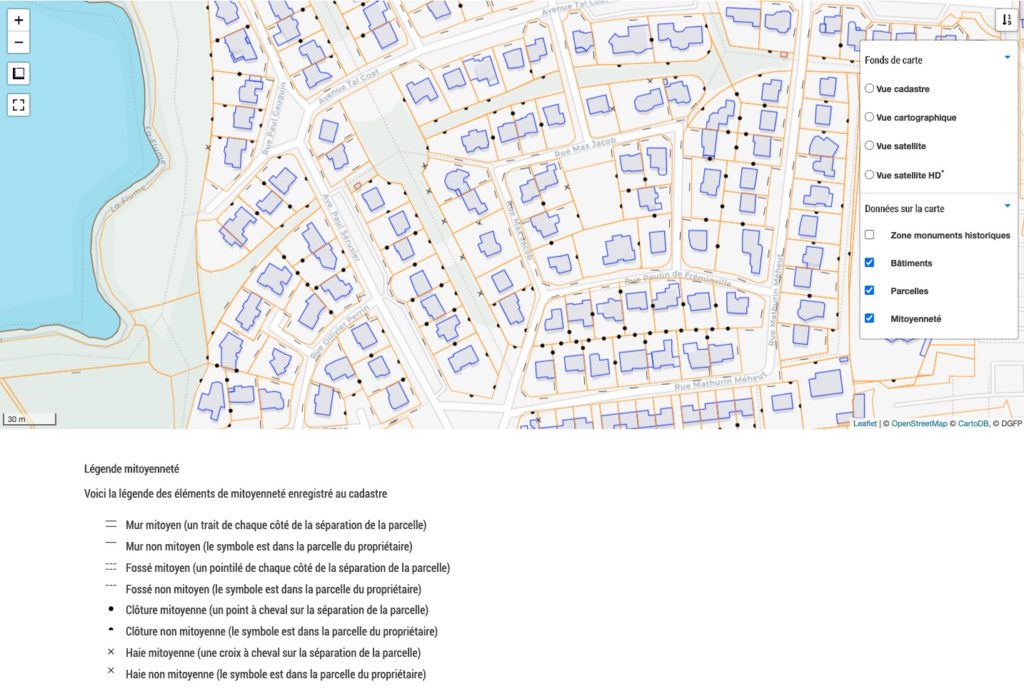
Si vous avez commandé l’option PLU vous aurez certainement des fichiers .dbf dans l’archive zip. Ces fichiers sont à destination des professionnels et sont des fichiers relatifs à des bases de données, mais si vous souhaitez tout de même les ouvrir vous pouvez le faire en ligne sur ce site : https://www.dbfopener.com/
Pour faire vos bornages vous pouvez consulter la liste des géomètres experts agréés sur cette page : https://www.cadastre.gouv.fr/scpc/html/LPA_01_ListePersonnesAgreees_fr.html
Votre facture est téléchargeable depuis votre espace client sur le site, un onglet spécifique est proposé afin de vous permettre de télécharger la facture correspondante à votre achat.
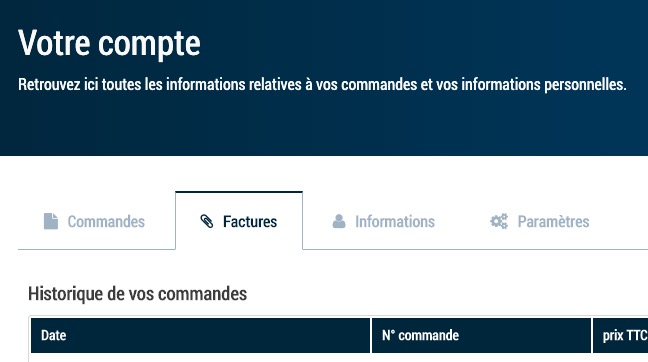
Il faut savoir que parfois des parcelles sont fusionnées ou divisées afin de correspondre à la réalité. De ce fait si votre acte notarié date un peu, il est probable que votre parcelle a été fusionnée avec une autre ou dans le cas contraire qu’elle ait été divisée.
Le moyen le plus simple pour le savoir est de rechercher toutes les parcelles de l’acte notarié et d’identifier celles qui ne sont pas présente dans le cadastre actuel et de comparer les surfaces.
Normalement les pdf sont formatés pour être ouvert facilement sous mac, windows ou linux. Si jamais vous n’arrivez pas à consulter le fichier téléchargé vous pouvez aussi essayer de lire en ligne en cliquant sur l’icône « WEB » sur la page de votre espace client une fois connecté comme présenté ci-dessous:
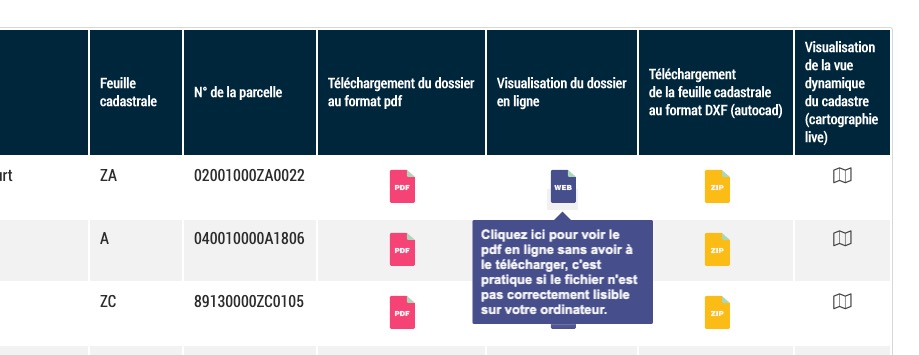
Premièrement merci de regarder dans le dossier « téléchargements » ou « download » sur votre ordinateur car une fois cliqué sur les liens de téléchargement les fichiers se téléchargent automatiquement sur votre ordinateur. Plus d’information sur cette page : https://www.astuces-aide-informatique.info/448/dossier-telechargements-navigateur
Néanmoins, si jamais vous n’arrivez pas à télécharger les fichiers envoyés par email ou disponibles dans votre espace client, merci de nous contacter via le formulaire de contact ici en nous précisant votre numéro de commande et en nous décrivant le problème. N’oubliez pas d’ajouter votre numéro de téléphone afin que nous puissions vous aider efficacement.
Attention ce format de fichier est principalement à destination des architectes qui peuvent avoir besoin d’importer la feuille cadastrale directement dans leur logiciel (souvent autocad). Néanmoins si vous souhaitez tout de même l’ouvrir sachez que vous avez une visionneuse ici : https://viewer.autodesk.com/.
Sinon cliquez sur l’icône en forme de carte dans votre compte vous aurez les mêmes informations que dans le fichier DXF
Pour ouvrir facilement un fichier DXF vous pouvez aussi télécharger et utiliser OpenOffice (gratuit) qui permet entre autre d’ouvrir aussi les fichiers avec l’extension DXF (Il suffit de faire insertion – image – à partir d’un fichier et de choisir le fichier DXF).
Voici un exemple de rendu d’un fichier DXF dans OpenOffice:

Merci de nous contacter ici en nous donnant le numéro de commande afin que nous puissions regarder le problème et vous regénérer un nouveau fichier lisible.
Premièrement merci de vérifier que les emails ne sont pas dans votre dossier SPAM…
Si le paiement s’est bien effectué, il se peut parfois qu’un bug se produise (on espère que cela sera plutôt rare mais on ne sais jamais). Si vous n’avez pas d’email de confirmation ou si vous n’avez pas d’email avec les liens de téléchargement, vérifiez sur la page de votre compte ici. Si les fichiers ne sont pas là non plus merci de nous contacter via le formulaire de contact ici
4- Problème de connexion
Pas de panique afin de vous garantir un niveau de sécurité nécessaire nous vous avons envoyé votre mot de passe par email. Ce mot de passe aléatoire est bien entendu modifiable sur cette page : Changement de mot de passe.
Aussi n’hésitez pas à regarder dans votre dossier spam car les emails ont la fâcheuse habitude d’y arriver très fréquemment!
Premièrement merci de vérifier que les emails ne sont pas dans votre dossier SPAM, si cela n’est pas le cas vous avez du faire une erreur sur votre adresse email lors de l’inscription sur le site.
Dans ce cas, merci d’utiliser le formulaire de contact ici pour nous informer. N’oubliez pas de nous donner votre identifiant et votre email!
Le premier mot de passe a été généré automatiquement et il n’est pas évident à retenir nous sommes d’accord mais vous seul le connaissez. Si vous désirez changer ce mot de passe avec un mot de passe de votre choix cliquer sur le lien ici, un email vous sera envoyé avec un lien qui vous permettra de créer un nouveau mot de passe.
Vous pouvez aussi changer de mot de passe depuis la page de votre compte (tout en bas de la page sous les commandes et les fichiers).
Pas de problème vous pouvez régénérer un nouveau mot de passe directement depuis ce lien ici, un email vous sera envoyé avec un lien qui vous permettra de créer un nouveau mot de passe.
Cela n’est pas grave vous pouvez utiliser votre email à la place de l’identifiant si vous ne vous en souvenez plus.
5- Les options de PLU (plan local d'urbanisme)
Malheureusement tous les PLU ne sont pas encore numérisés et disponibles à la consultation sur ce site. Chaque jour de nouvelles communes ajoutent leurs documents dans le GPU que nous utilisons, de ce fait à terme tous les PLU des communes seront disponibles.
Attention, le fait de ne pas avoir d’option PLU sur ce site ne signifie pas que la commune ne dispose pas de PLU. Il faut dans ce cas contacter le service de l’urbanisme de la commune concernée afin de leur demander de vous fournir le PLU en vigueur.
Voici ci-dessous l’état des PLU disponible en 2019:
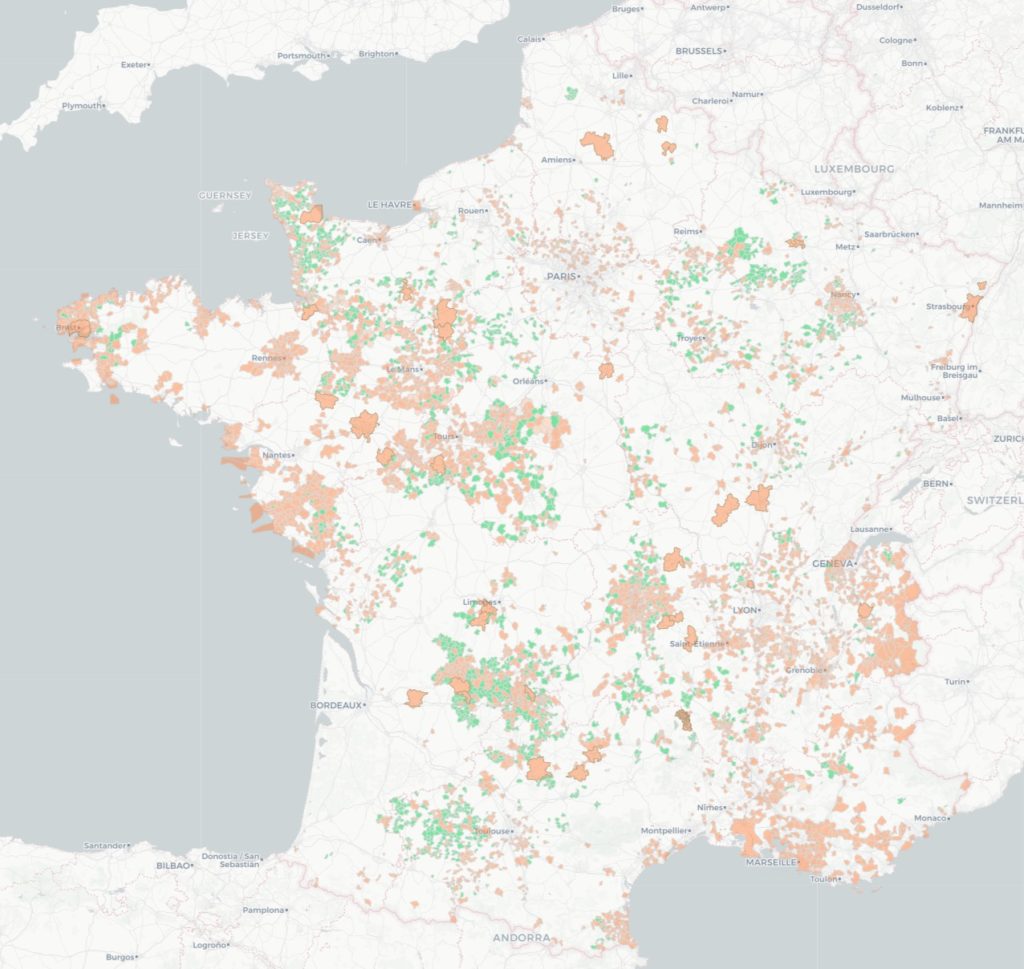
Nous ne vous proposons que les dernières versions des PLU. Ainsi même si vous achetez une option PLU pour une parcelle et que la commune change son PLU quelques mois après, en retéléchargeant les documents vous aurez obligatoirement les informations à jour des documents (copie des documents opposables disponibles en mairie). A partir du 1er janvier 2020 ces documents téléchargés seront opposables.
Si vous sélectionnez l’option PLU pour une parcelle d’une commune, vous aurez la possibilité de consulter l’intégralité du PLU de la commune. Aussi lors d’un achat ultérieur d’une autre parcelle le rapport PDF intégrera aussi cette option sans avoir à la repayer.
Voici un exemple de représentation cartographique d’un PLU :
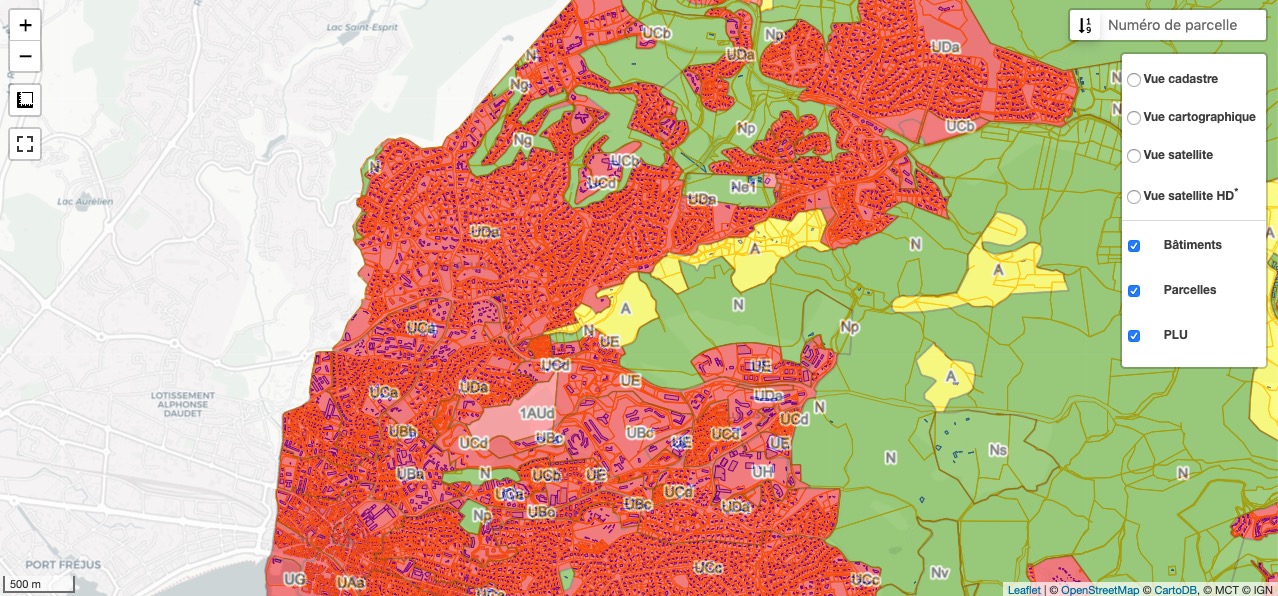
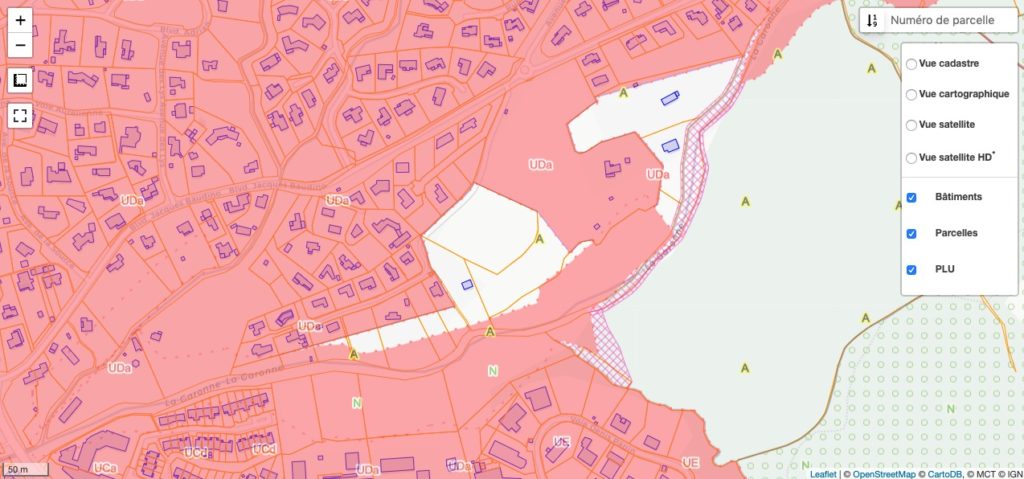

Le PLU est le Plan Local d’Urbanisme qui est défini et mis en place par la commune. Ce dernier permet d’avoir des documents opposables sur la réglementation des constructions de la commune. Ainsi avec la connaissance de la zone du PLU d’une parcelle vous pourrez obtenir toutes les informations sur les possibilités de construction de cette dernière et aussi avoir des informations sur les obligations relatives à celles-ci.
Le PLUi est identique au PLU dans la finalité mais il a été mis en place par une Communauté de Communes ou une Communauté d’Agglomération, il est donc applicable à un ensemble de communes.
6- Les options de transactions immobilières
La base de données des valeurs foncières (qui constitue les transactions immobilières) est forcément partielle pour l’année en cours, seules les transactions de l’année passée sont complètes. Les mises à jour de la base des valeurs foncières ayant lieux chaque année en octobre pour les 6 premiers mois de l’année et en avril pour les 6 derniers mois de l’année passée. La mise à jour d’Avril rajoutera aussi des transactions sur les 6 premiers mois de l’année, car cela dépend de l’enregistrement des valeurs foncières.
Il faut donc analyser l’année en cours avec précaution car elle reflète que partiellement la réalité des transactions.
Vous ne savez pas comment importer un fichier .CSV dans Excel (voir la question « utiliser le fichier csv »), alors le plus simple est certainement d’utiliser un convertisseur en ligne qui fera ce travail pour vous. Vous pouvez par exemple utiliser le site https://www.zamzar.com/fr/convert/csv-to-xls/ qui fonctionne très bien ou le site https://convertio.co/fr/csv-xlsx/
En fait c’est simple car une transaction immobilière peut comporter plusieurs valeurs foncières. Par exemple une parcelle comporte une maison et un garage , dans ce cas il y a deux valeurs foncières (la maison et le garage) mais dans les faits il n’y aura qu’une seule transaction immobilière.
Nous travaillons avec des données de type « valeurs foncières » que nous retraitons pour faire ressortir les transactions immobilières qui parlent plus à tout le monde.
Les données que nous utilisons pour les valeurs foncières fournissent les informations sur les valeurs foncières avec des prix globaux pour les transactions. Nous retraitons donc ces informations afin d’avoir une vision par transaction qui est plus naturelle que la vision par valeur foncière.
Pour calculer le prix par m2 nous additionnons toutes les surfaces de bâtiments et nous divisons donc le prix de vente par la somme de ces surfaces pour obtenir cet indicateur.
En plus de la version cartographique nous vous proposons un fichier retravaillé par rapport à la parcelle qui a permis la génération du rapport. Ce fichier liste toutes les transactions immobilières depuis 2014. Le fichier fourni est au format CSV qui est un format universel pour les logiciels de type Excel ou OpenOffice. Ce fichier se télécharge depuis votre espace client dans la partie relative aux valeurs foncières.
Le fichier est au format ZIP, il vous faudra donc le « dezipper » afin de pouvoir l’importer dans Excel. Nous vous conseillons 7zip comme logiciel (https://www.7-zip.org/).
L’importation dans Excel se fait en sélectionnant « fichier »/ »importer » ensuite en sélectionnant « fichier CSV » puis en ajoutant le fichier CSV qui vous aurez préalablement « dezippé ».
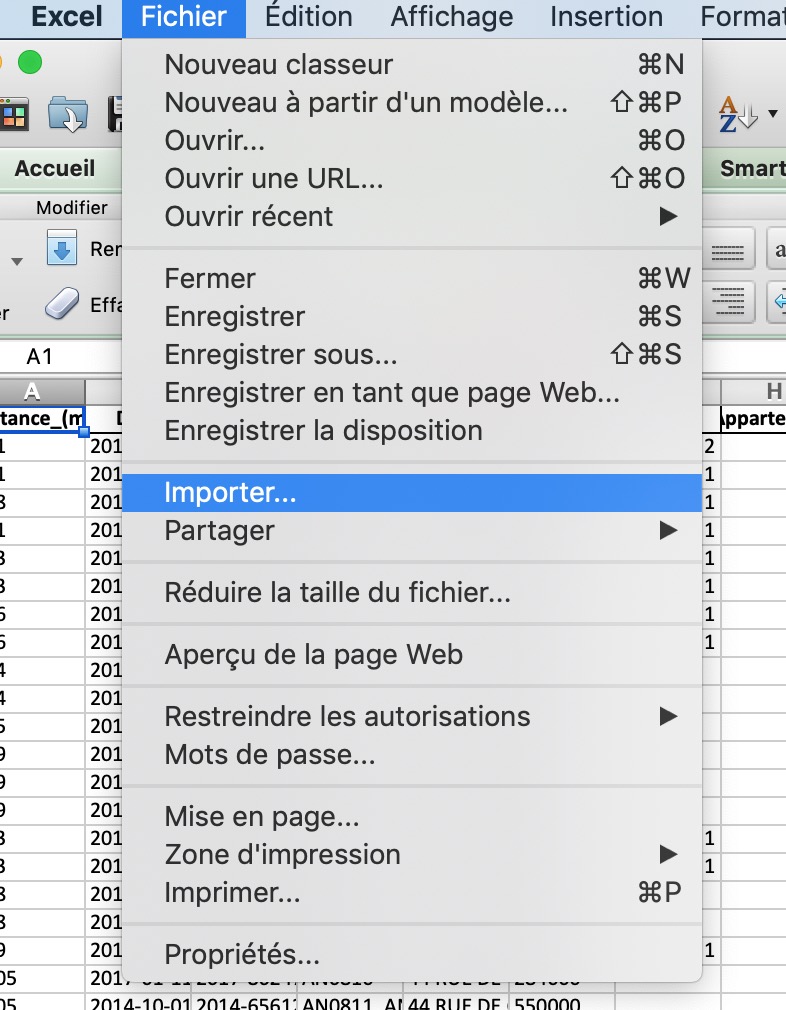
Ensuite laissez « Délimité » comme option pour l’importation, puis cliquez sur suivant jusqu’à fin. Et normalement vous aurez un fichier excel exploitable et modifiable par vos soins:
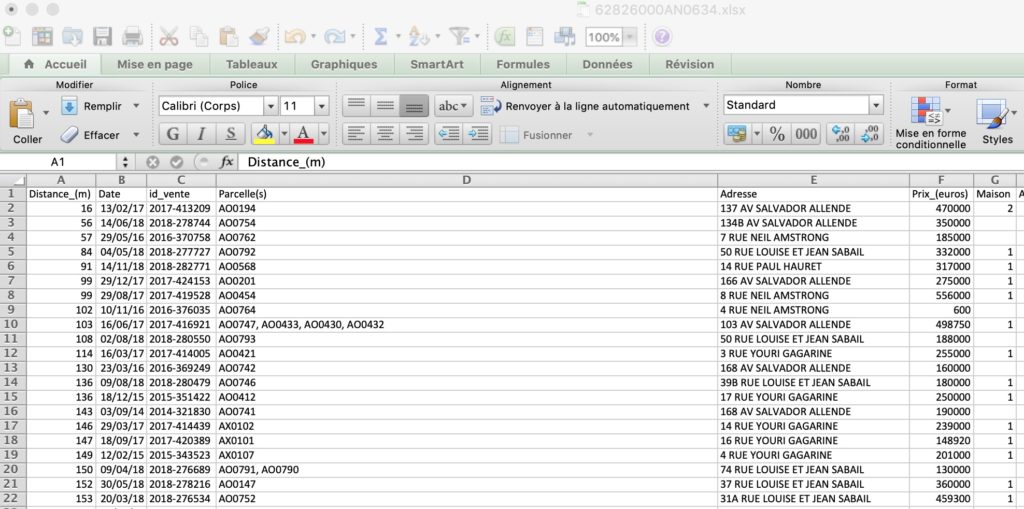
Une fois votre achat de rapport d’une parcelle et si vous avez sélectionné l’option « transactions immobilières » vous pourrez consulter l’historique des ventes sur la commune de la parcelle sélectionnée en cliquant sur le picto « carte » dans votre espace client.
Ensuite une fois sur la visualisation cartographique il suffit de choisir quelles informations vous souhaitez afficher sur la carte dans le menu déroulant (vous pouvez bien entendu en choisir plusieurs):
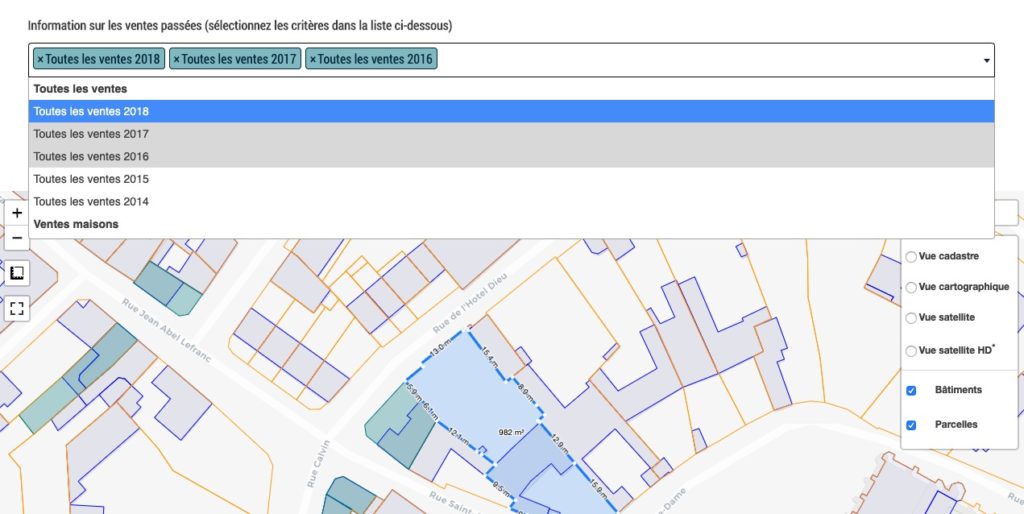
En cliquant sur une parcelle colorée vous pourrez avoir plus d’informations sur la transaction comme la date, le prix de vente, le type de lots vendus…
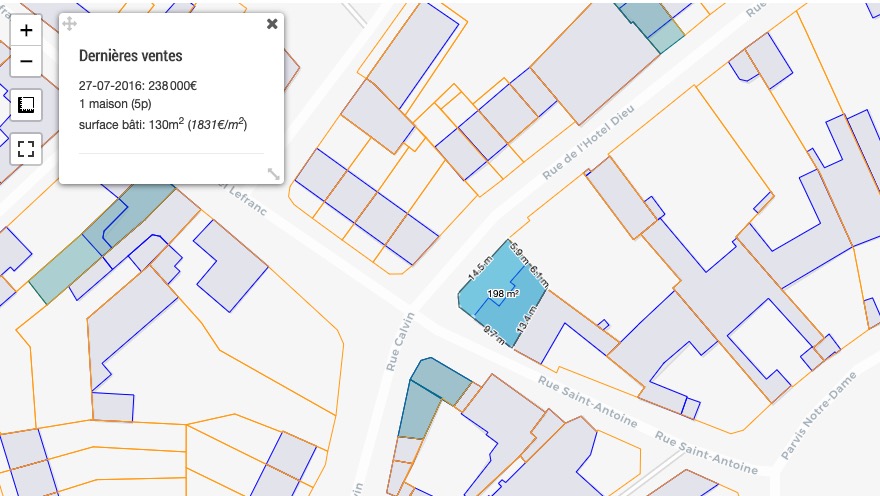
7- Les options "inventaire biophysique"
Oui le PLU est un document d’urbanisme fait par les communes et les communautés de communes et l’inventaire biophysique est une interprétation d’images satellites pour déterminer la nature des sols fait au niveau de l’Europe. L’inventaire biophysique ne peut donc pas être un document de référence d’urbanisme mais un document de compréhension d’un territoire ou d’une zone.
La base de données « CORINE Land Cover » est une base de données produite à l’échelle européenne qui a pour finalité d’analyser la biophysique des sols européens. Chaque type de sol est matérialisé par une zone uniforme permettant de savoir si la zone est une zone urbaine, si la parcelle est en culture, si elle est boisée… Et bien entendu de préciser la nature des cultures (terres arables, prairies, vergers,…), de l’urbanisation ou encore des types de boisement (forêts de feuillus, conifères, landes et broussailles…).
Il faut savoir que d’un point de vu méthodologique les différentes zones sont identifiées grâce aux images satellites, cette base est donc un recueil de données interprétées.
Les données sont mises à jour environ tous les 4 ans par l’Europe, la dernière campagne en date est celle de 2018 et nous utilisons ces données dans ce rapport.

Voici la légende des différentes zones identifiées par l’inventaire:
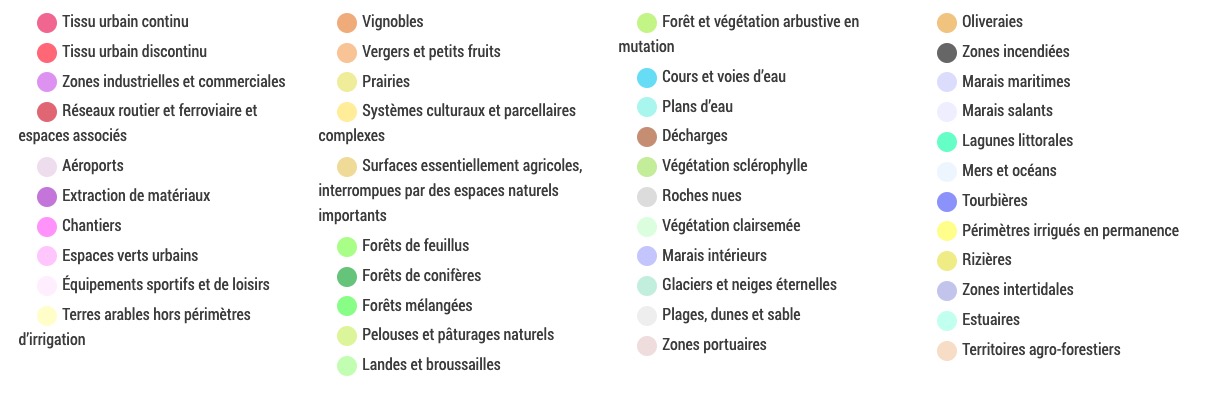
Voici une rapide vidéo de présentation de cette nouvelle couche d’information disponible sur le site.
8- Les options "registre parcellaire graphique"
Le registre parcellaire graphique est un outil permettant d’identifier les parcelles agricoles. Les données du registre parcellaire représentent l’ensemble des déclarations de surfaces agricoles faites par les agriculteurs pour bénéficier des aides de la Politique Agricole Commune.
Les données présentées sur le site et dans ce document sont les données de Niveau 2, elles comprennent des informations anonymisées sur la localisation, le type de culture regroupé en groupe (cf la légende). Sur les cartes suivantes, les groupes de culture sont représentés par des couleurs spécifiques, sur le site pour chaque groupe de parcelles vous pouvez accéder à un détail supplémentaire celui de la nature de la culture dans le groupe (par exemple pour le blé vous pourrez identifier les blés d’hiver ou les blés d’été ou bien les pois de printemps qui sont dans le groupe Protéagineux).
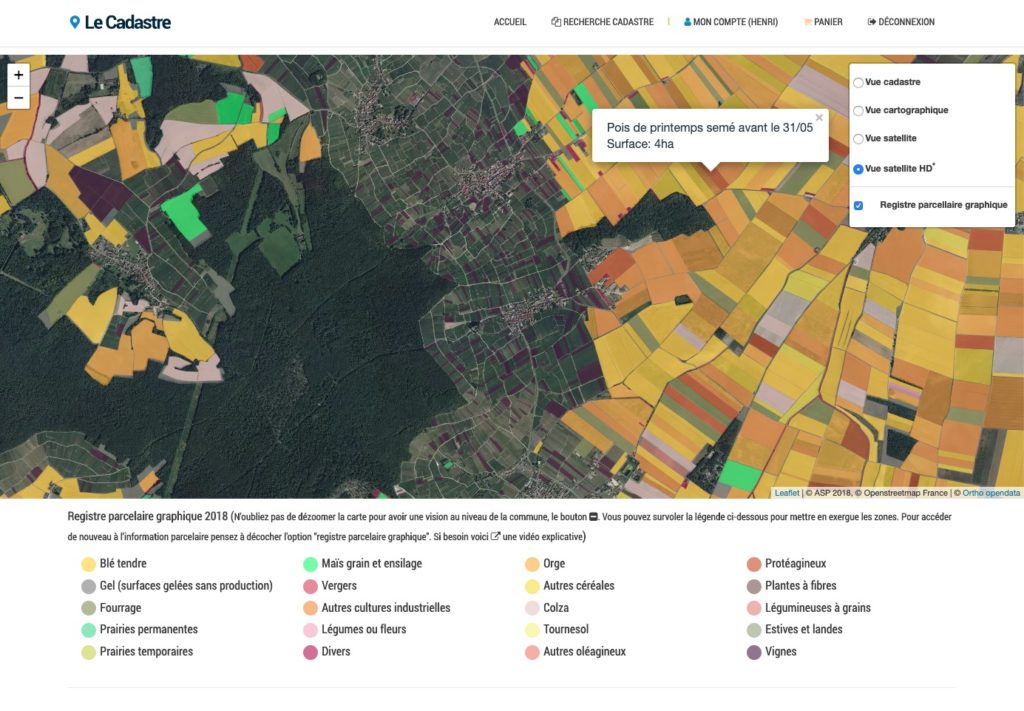
Pour obtenir l’identification de l’exploitant il faut contacter directement l’ASP ou la DRAAF.
La dernière version en date du RPG est celle de 2018.
Oui les bases de données et les producteurs de ces bases ne sont pas les mêmes, le registre parcellaire graphique découle des aides de la PAC et l’inventaire biophysique est produit grâce à l’analyse de photos satellites.
En terme de données le registre parcellaire graphique se concentre sur les parcelles agricoles et donne un détail important sur la nature des cultures alors que l’inventaire biophysique ne rentre pas dans ce niveau de détail pour les parcelles agricoles, mais apporte d’un autre côté des informations sur les zones non agricoles.
Le registre parcellaire graphique et l’inventaire biophysique peuvent être complémentaires donc.
Voici ci-dessous la légende des groupes de culture présents dans le registre parcellaire graphique, pour chaque groupe en cliquant sur la carte vous accédez au détail de la culture (exemple pour le blé il y a le blé d’hiver, le blé d’été, etc).

9- Les options « monuments historiques »

En France il est important de savoir si sa parcelle, sa maison se situe dans un périmètre de 500m d’un monument historique ou d’un bâtiment classé patrimoine. En effet, pour toute demande de travaux (permis de construire, de démolir, d’aménager ou encore pour les déclarations préalables de travaux) il faudra faire valider vos demandes par l’architecte du patrimoine en charge de la zone. Le délais est donc rallongé de quelques semaines (souvent un mois).
10- Option transport en commun
Pour les réseaux de transport en commun vous allez retrouver des informations sur les lignes locales (Bus, Métro, Tram, Funiculaire…) mais aussi sur les lignes de bus moyenne et longue distance.
La vue des lignes:
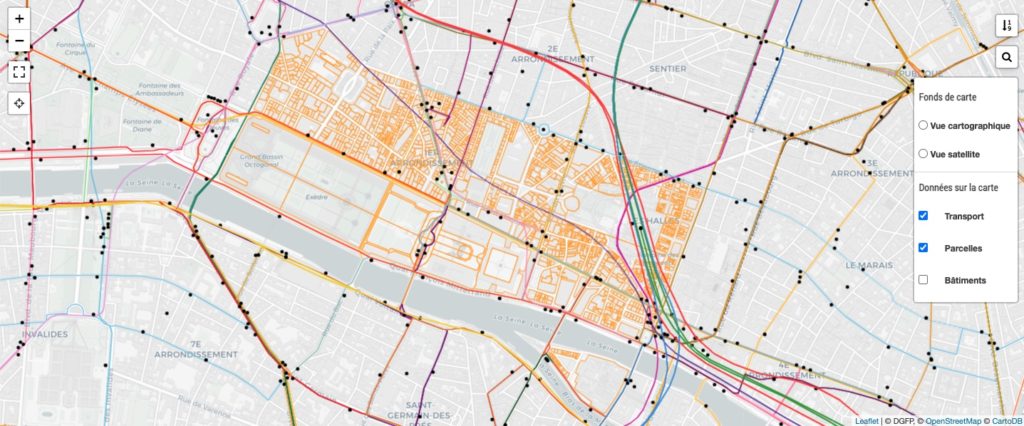
La mise en lumière d’une ligne en particulier:
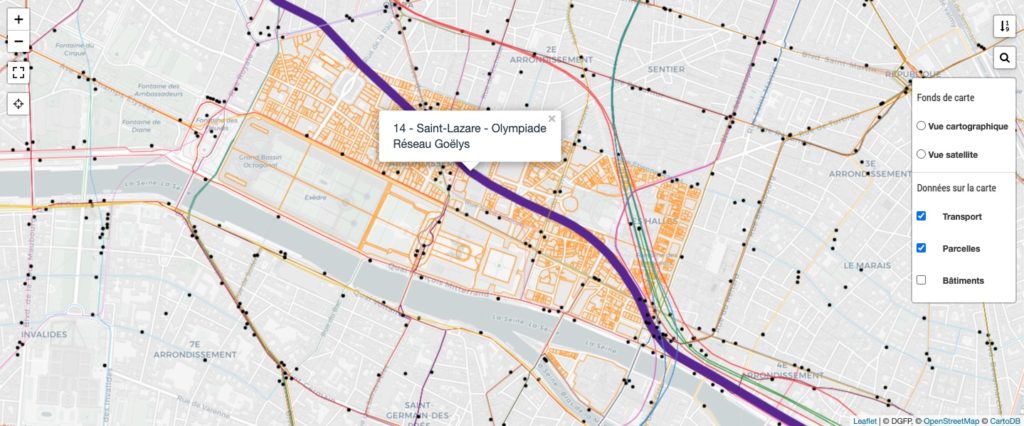
L’information sur un arrêt:
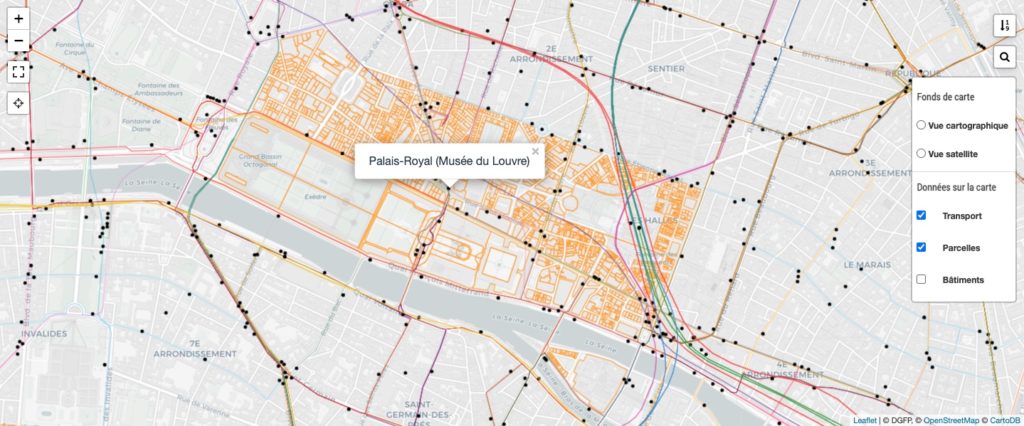
11- Usage des visualisations cartographiques
Malheureusement, les images satellites ne sont pas disponibles aux niveaux de zoom les plus grands. Afin répondre à cette problématique nous avons fait le choix de vous laisser zoomer dans les images satellites même à fort niveau de zoom, ce qui techniquement revient à zoomer dans une image au-delà de sa résolution.
Pour faire une analogie, lorsque vous prenez une photographie avec votre téléphone vous pouvez zoomer pour afficher certains détails dans la limite de la résolution de la photo, si vous dépassez cette limite vous allez voir apparaitre des pixels et donc une image un peu flou. On va dire que c’est exactement pareil pour les jeux d’images satellite que nous utilisons ici.
Afin de vous faciliter votre sélection nous avons décidé de vous présenter les parcelles qui sont déjà dans votre panier avec une couleur rouge. Ainsi il vous sera plus facile de contrôler votre sélection.
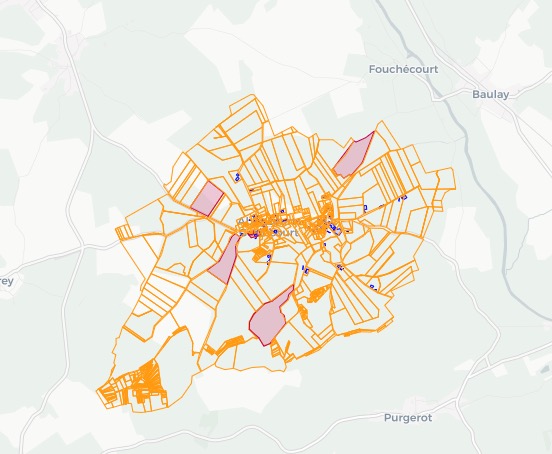
Pour le cadastre les piscines ne sont pas considérées comme des bâtiments ou des constructions, elles sont répertoriées au cadastre comme des points d’hydrographie dans le plan vecteur, de ce fait elles ne peuvent pas apparaitre dans la couche des bâtiments qui est utilisée pour afficher les constructions sur une parcelle.
Vous ne connaissez pas l’adresse où vous vous situez ou tout simplement vous n’avez pas le courage de la chercher dans la carte alors cliquez sur le marqueur à gauche et voilà vous voilà localisé précisément. Bien entendu si vous consulter le cadastre d’une ville et que vous n’êtes pas précisément dans cette ville cela ne fonctionnera pas 😉
Une fois votre parcelle achetée, vous avez la possibilité de faire autant d’impressions que vous le désirez des parcelles de la commune sélectionnée (celle de la parcelle achetée). Vous pouvez décider de faire d’autres impressions avec des fonds de carte différents et des niveaux de zoom différents aussi.
Une fois votre parcelle acheté vous aurez dans votre espace client un lien pour accéder au cadastre de la commune de la parcelle que vous avez achetée. Une fois sur cette page de visualisation sans restriction vous allez avoir un nouvel outil sur la gauche qui est en forme de règle. Cliquez dessus et mesurez les surfaces, les périmètres, bref ce que vous désirez le tout très facilement.
Parfois il peut y avoir un décalage entre les fonds de carte et le cadastre. C’est normal et c’est principalement le cas sur les fonds d’images satellites qui ont tendance à être décalé par rapport aux bordures des parcelles et des représentations du bâti. Ce décalage est souvent le résultat d’une erreur de projection de l’imagerie satellite sur la surface de la terre le plus souvent car les images satellites ne sont pas souvent des « orthophotos ». Si jamais le décalage est trop important vous pouvez nous contacter nous regarderons si un autre jeu d’images satellite ne fonctionnera pas mieux.
12- Etat du site
Vous avez constaté un problème d’accès au site ou de consultation d’un des services proposés par lecadastre.com sur la page https://lecadastre.freshstatus.io/ vous pouvez consulter les problèmes actuellement en cours. Si un problème n’est pas identifié sur cette page merci de nous en informer.